CSVファイルでのログの管理
GaroonのログをCSVファイルに書き出します。
CSVファイルに書き出せるのは、アーカイブされていないログだけです。
CSVファイルに書き出す
操作手順:
-
ヘッダーの歯車の形をした管理者メニューアイコンをクリックします。
歯車の形をしたアイコンは、管理権限を持つユーザーの画面にのみ表示されます。 -
[システム設定]をクリックします。
-
「基本システムの管理」タブを選択します。
-
[ロギング]をクリックします。
-
[ログ一覧]をクリックします。
-
「ログ一覧」画面で、[ログを書き出す]をクリックします。

-
必要な項目を設定し、[書き出す]をクリックします。
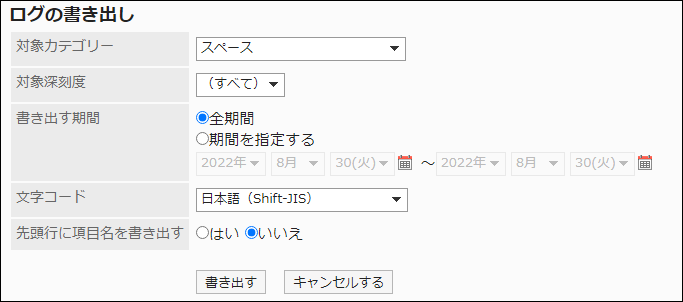
- 対象カテゴリー
- 対象深刻度:
選択できる深刻度は次のとおりです。- 一般情報
- 重要情報
- 警告
- エラー
- 書き出す期間:
次のどちらかを選択します。- 全期間:アーカイブされていないすべてのログを出力する場合に選択します。
- 期間を指定する:ログを書き出す範囲を日付で指定します。
- 文字コード:
エンコードに使用する文字コードを設定します。
選択できる文字コードは次のとおりです。- UTF-8(Unicode)
必要に応じてBOM付きを選択できます。 - Shift-JIS(日本語)
- ASCII
- Latin1(西ヨーロッパ語)
- GBK/GB2312(簡体字中国語)
- TIS-620(タイ語)
- UTF-8(Unicode)
- 先頭行に項目名を書き出す:
CSVファイルの先頭行に項目名を書き出す場合は、「はい」を選択します。
-
設定内容を確認して、[書き出す]をクリックします。
-
Webブラウザーのファイル保存機能を使って、ファイルを保存します。